Windows 10 vous permet de personnaliser les paramètres d'alimentation pour mieux gérer la consommation d'énergie de votre ordinateur. Par exemple, si vous souhaitez accélérer votre machine, activez le mode Performance. Gardez à l'esprit que cette option vider votre batterie plus rapide. Si vous ne voulez pas que cela se produise, optez pour un plan équilibré.
En parlant d'options d'alimentation, de nombreux utilisateurs se sont plaints que l'option « Activer le démarrage rapide » est parfois grisée sur leurs ordinateurs. Pour rappel, cette option permet à votre ordinateur Windows de démarrer plus rapidement après un arrêt.
Que faire si « Activer le démarrage rapide » est grisé
Modifier les paramètres qui ne sont pas disponibles
Sous "Définir le bouton d'alimentation et activer la protection par mot de passe", il y a une option qui dit "Modifier les paramètres actuellement indisponibles. " Cliquez dessus et l'option de démarrage rapide devrait redevenir cliquable.
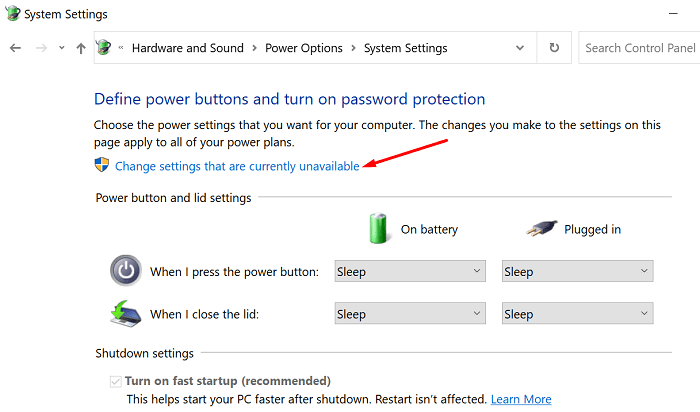
Utiliser un compte administrateur
Gardez à l'esprit que vous devez utiliser un compte administrateur pour modifier les paramètres de démarrage rapide. Si vous utilisez un compte d'utilisateur invité, l'option restera grisée même si vous cliquez sur "Modifier les paramètres actuellement indisponibles".
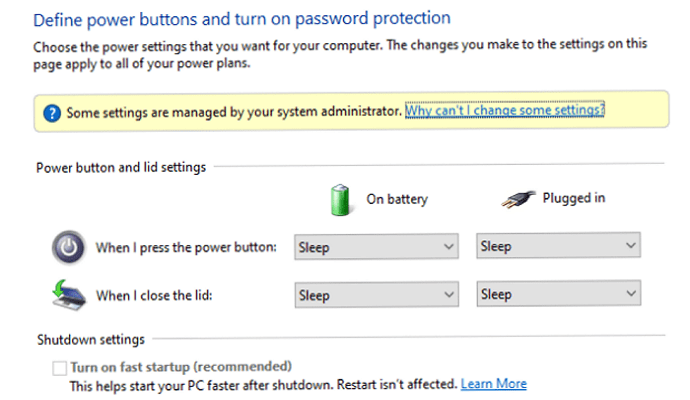
Activer la veille et la veille prolongée
Le démarrage rapide et Hibernate vont de pair. En fait, vous devez d'abord activer Hibernate pour utiliser le démarrage rapide. Si vous désactivez Hibernate, Windows désactivera également automatiquement le démarrage rapide.
- Aller à Panneau de commande → Matériel et son → Options d'alimentation → Les paramètres du système.
- Activez ensuite les paramètres qui ne sont pas disponibles.
- Vérifier la Dormir et Hiberner cases à cocher et enregistrez les modifications.
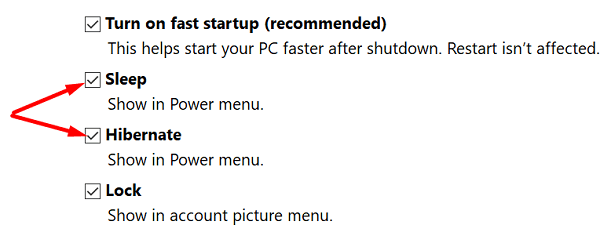
- Vérifiez si l'option de démarrage rapide est disponible maintenant.
Ajustez votre registre
Vous pouvez également utiliser le Éditeur de registre pour permettre un démarrage rapide. Bien sûr, vous aurez besoin d'un compte administrateur pour cela.
- Taper regedit dans la barre de recherche de démarrage de Windows et double-cliquez sur le Éditeur de registre.
- Aller vers
HKEY_LOCAL_MACHINE\SYSTEM\CurrentControlSet\Control\Session Manager\Power. - Localisez le HiberbootActivé entrée dans le volet de droite.
- Si l'entrée n'est pas disponible, cliquez avec le bouton droit sur une zone vide dans le volet de gauche, sélectionnez Nouveau, puis Valeur DWORD (32 bits).
- Nommez la nouvelle entrée HiberbootActivé.
- Double-cliquez sur l'entrée et modifiez sa valeur à partir de zéro (le démarrage rapide est désactivé) à 1 pour activer l'option.
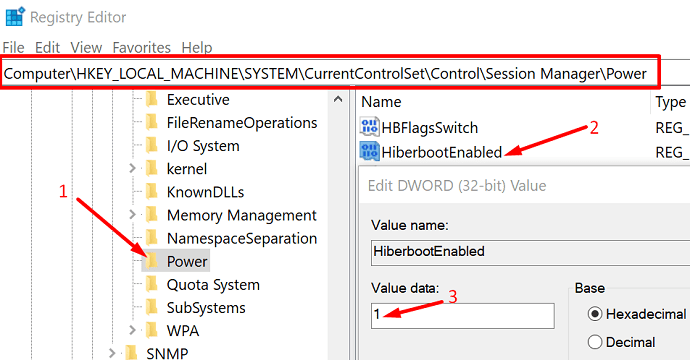
- Redémarrez votre ordinateur et vérifiez les résultats.
Voilà; si les trois premières solutions n'ont pas fait l'affaire, la modification de votre registre devrait résoudre le problème.
Conclusion
En résumé, si l'option "Activer le démarrage rapide" est grisée dans vos paramètres d'alimentation, assurez-vous d'utiliser un compte administrateur. Cliquez ensuite sur l'option qui dit « Modifier les paramètres actuellement indisponibles ». Si le démarrage rapide est toujours grisé, activez le mode veille et Hiberner dans le menu Alimentation. Vous pouvez également modifier votre registre et définir la valeur HiberbootEnabled sur 1 pour permettre un démarrage rapide.
Ces solutions vous ont-elles aidé à résoudre le problème? Faites-nous savoir dans les commentaires ci-dessous.